Круговая диаграмма
Круговые диаграммы хорошо отображают пропорциональные взаимоотношения данных, например, для отображения процентного вклада отдельных значений в суммарное значение.
В диалоге Выбор шаблона тематики, начальном диалоге тематического выделения, вы можете выбрать форму диаграммы: кольцо, полный круг или полукруг.
Диалог Свойства тематического слоя – Круговая диаграмма содержит настройки всех режимов представления круговых диаграмм.
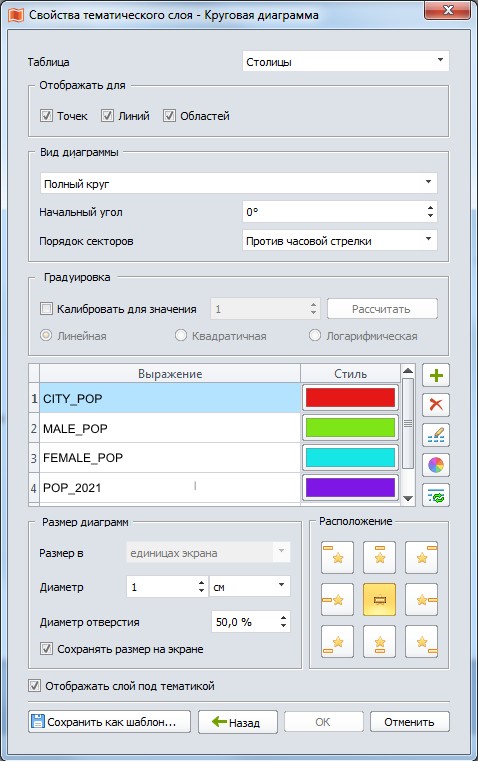
В этом диалоге вы можете:
- выбрать источник значений для создания тематической карты или составить выражение
- выбрать форму круговой диаграммы и откалибровать ее размеры
- задать характер распределения секторов
- выбрать, какие объекты и как оформлять
- расположить тематический слой
- сохранить установки диалога в файле шаблона
Чтобы создать круговую диаграмму
1. Откройте в окне карты таблицу, объекты которой будете выделять.
2. Выполните команду Карта > Добавить тематику. Откроется диалог Выбор шаблона тематики.
3. Выберите круговую диаграмму. На этом этапе вы можете выбрать в разделе Сохраненные шаблоны форму диаграммы: кольцо, полный круг или полукруг. Нажмите OK.
4. Задайте форму и режимы показа круговой диаграммы в диалоге Свойства тематического слоя – Круговая диаграмма.
5. Нажмите OK.
Аксиома создаст тематической слой с круговыми диаграммами и легенду.
Настройки круговой диаграммы
В окошке Таблица выберите слой карты, на основе которого создается тематика. При создании новой тематики можно выбрать любой табличный слой на текущей карте, содержащий числовые данные. При редактировании уже существующей тематики список недоступен и в поле указана таблица, выбранная при создании тематики.
В разделе Отображать для вы можете выбрать, какие типы данных будут отображены на графике. Так, если в этом разделе выбраны только Точки, а числовые данные связаны с линейными и площадными объектами, то график построен не будет. Если же выбраны Линии и Области, то графики будут представлять значения для обоих этих типов объектов, но не для точек.
В разделе Вид диаграммы вы можете выбрать форму диаграммы: Полный круг или Полукруг. Для дополнительной настройки форму диаграммы задайте Начальный угол и Порядок секторов.
Выберите в разделе Градуировка правило расчета кругов по значению тематической переменной (или выражения):
Размер максимального круга можно либо задать для значения, заданного в окошке Калибровать для значения, либо использовать оптимальное с точки зрения Аксиомы, нажав кнопку Рассчитать (диаметр круга можно задавать в разделе Размер диаграммы).
В этом же разделе вы можете выбрать способы расчета площади круговых элементов:
Нормальная
Прямая (линейная) зависимость.
Квадратичная
Зависимость пропорциональна квадратному корню. Выбрана по умолчанию, потому что считается наглядным вариантом для сравнения площадей.
Логарифмическая
Логарифмическая зависимость (логарифм по основанию 10).
В разделе Размер диаграммы задайте Диаметр диаграммы и размер отверстия в процентах.
Выберите Расположение круговой диаграммы относительно центроида объекта.
Режимы Диаметр и Сохранять размер на экране управляет представлением диаграммы при изменении масштаба карты и/или размера окна. Диаграммы измеряются в единицах экрана, другие режимы в данной версии не представлены.
Настройка списка секторов
В средней части диалога показываются список выражений, которые представляют сектора диаграммы и примеры их оформления. В этой таблице вы также можете:
- задавать выражения для каждого сектора на основе числовых колонок в выбранной таблице
- задать стили как для всех секторов, так и для выбранных объектов
- задать схему расцветки секторов
- применить режимы представления из шаблона.
При выборе строки с выражением или пустой строки, активизируется кнопка списка колонок, а также кнопка, открывающая диалог составления выражений.
При изменениях в окошках Таблицы или Выражения, список автоматически заполняется пересчитанными значениями.
Колонки с примерами оформления показываются только для выбранных типов геометрий. Нажатие на пример оформления позволяет задать индивидуальные режимы оформления (стиль/цвет/размер в зависимости от текущего режима) этого значения.
Подробности о выражениях см. раздел Выражения.
Подробности о стилизации объектов см. раздел Стили.
Кнопки и режимы
Добавить новое значение![]() – позволяет добавить новую строку с выражением в таблицу.
– позволяет добавить новую строку с выражением в таблицу.
Удалить выделенные строки![]() – позволяет удалить строки из списка выражений.
– позволяет удалить строки из списка выражений.
УстановитьСтиль![]() – открывает диалог, позволяющий настроить стиль для всех или только для выбранных в списке значений.
– открывает диалог, позволяющий настроить стиль для всех или только для выбранных в списке значений.
Распределить цвет ![]() – открывает диалог, позволяющий распределить цвет составляющих стиля объектов для всех или только для выбранных в списке значений.
– открывает диалог, позволяющий распределить цвет составляющих стиля объектов для всех или только для выбранных в списке значений.
Очистить вручную установленные стили![]() – все стили, установленные вручную, будут очищены и установлено оформление в соответствии с настройками текущего шаблона.
– все стили, установленные вручную, будут очищены и установлено оформление в соответствии с настройками текущего шаблона.
Нажмите OK для создания тематического слоя и легенды.
См. также:
Диалог Распределить цвет
Диалог Распределить размер
